티스토리 뷰
이전 글에서 전월세 신고제에 대해서 알아봤는데요.
전월세 신고제 알아보기
오늘은 임대차계약을 했을 때 꼭 신고해야 하는 전월세 신고제에 대해서 알아보겠습니다. 이 정책은 2021년 6월 1일부터 체결되는 신규, 갱신(금액변동 없는 갱신계약은 제외함)임대차 계약부터
dino.dinologi.com
오늘은 인터넷으로 전월세 신고하는 방법을
알아보도록 하겠습니다.
준비물 : 공동인증서, 계약서 찍은 사진파일이나 캡쳐본
공동인증서는 로그인할 때 필요하고
계약서 챕쳐본은 첨부파일 등록할 때 필요하니
먼저 준비하시면 좋을 것 같습니다.
1. 먼저 검색창에 '부동산 거래관리 시스템'을 검색합니다.

2. 부동산 거래관리시스템에 접속하면 해당 시도/시군구를 선택하고
신고하기 버튼을 누릅니다.

3. 왼쪽하단에 신고서 등록버튼을 누릅니다.
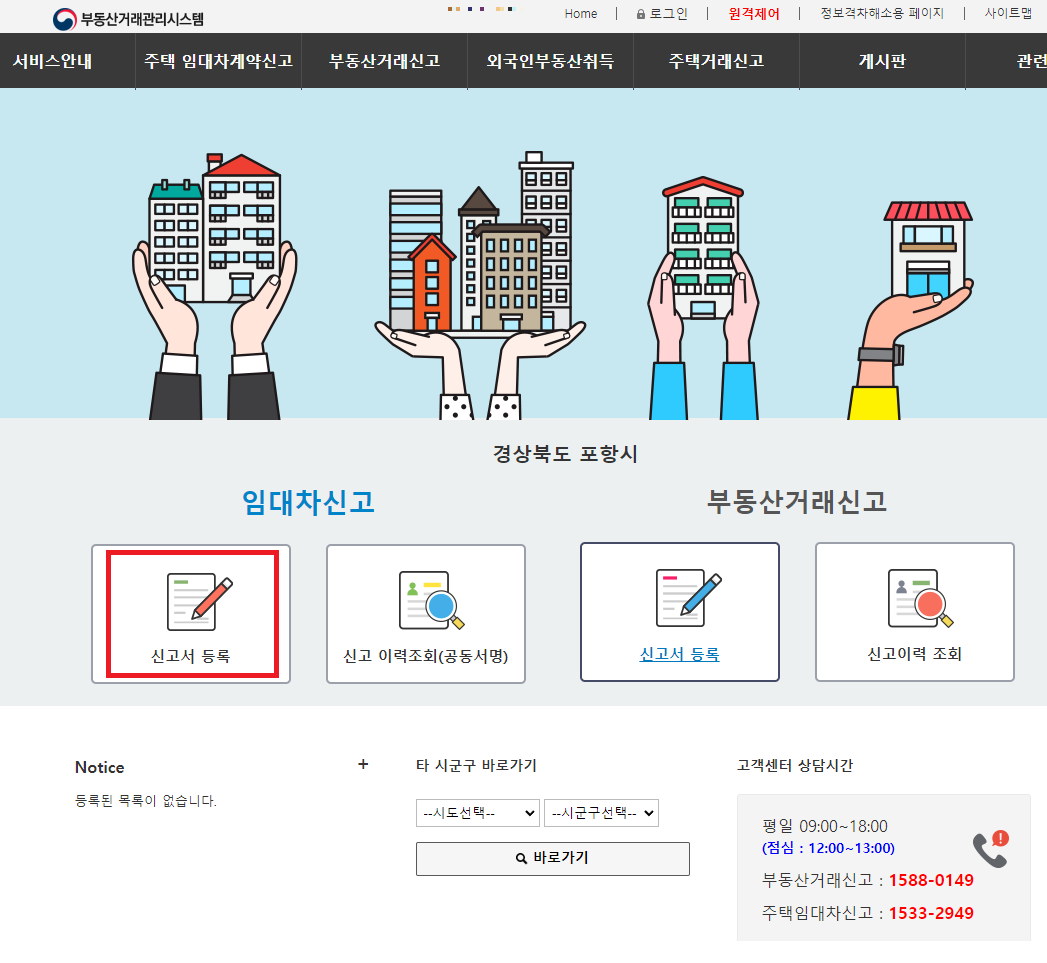
4. 해당 시군구를 선택하고 로그인버튼을 누릅니다.

5. 로그인을 하고 나면 신고서등록 화면이 뜹니다.
이제부터 계약서를 확인하시면서 입력하시면 됩니다.
임대차 계약할 주택의 소재지를 확인하신 후 입력하시면 됩니다.

6. 임대인관련 정보를 입력하시고 저장버튼을 누르면 됩니다.

7. 추가된 임대인정보가 올바르게 추가되었는지 확인하시고
임대차 주택에 대한 정보를 입력하시면 됩니다.
참고로 건축물대장에 해당 주택을 선택하시면
주택유형과 임대면적이 자동으로 세팅됩니다.

8. 준비된 계약서캡쳐본을 추가합니다.
파일을 추가하면 화면 아랫부분에 해당 파일이 생성됩니다.
추가는 것을 확인한 후 닫기버튼을 누르면됩니다.

9. 임차인관련 정보를 입력하시고 저장버튼을 누르면 됩니다.

10. 추가된 임차인정보가 맞는지 확인합니다.

11. 계약내용입력하고 저장버튼을 누릅니다.

12. 신고내역화면으로 전환됩니다.
올바르게 입력되어 있는지 확인합니다.
확인이 되면 작성완료버튼을 누릅니다.

13. 마지막으로 전자서명을 하게 되면 끝이 됩니다.

이제 신청이 완료되었습니다.
전월세 신고 작성하신다고 고생많으셨습니다.
전월세 신고제 대상, 전월세 신고 방법, 전월세 신고제 유예기간,
전월세 신고제 제외대상, 전월세 신고제 과태료 등 알고 싶으시면
아래의 이전 글을 참고해주시면 감사하겠습니다.
전월세 신고제 알아보기
오늘은 임대차계약을 했을 때 꼭 신고해야 하는 전월세 신고제에 대해서 알아보겠습니다. 이 정책은 2021년 6월 1일부터 체결되는 신규, 갱신(금액변동 없는 갱신계약은 제외함)임대차 계약부터
dino.dinologi.com